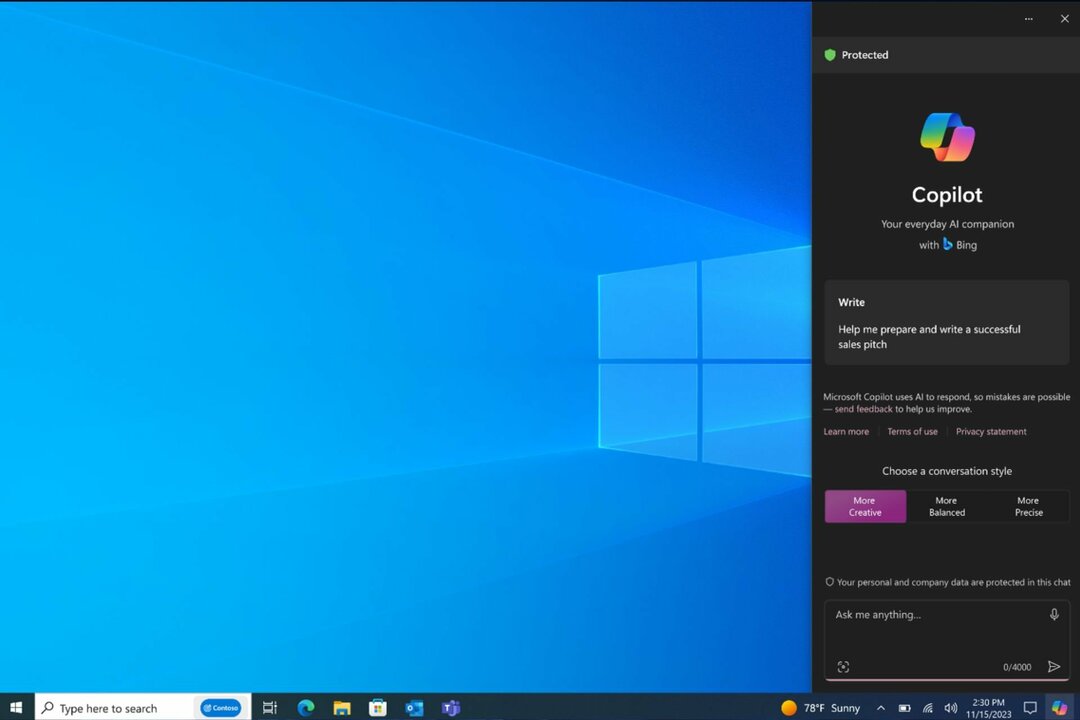Autor: karan
Kód chyby Windows 0x80070017 je spoločný pre Obnovovanie systému, aktualizáciu systému Windows a inštaláciu / preinštalovanie. Zastavuje to proces.
Kód chyby Windows 0x80070017 počas inštalácie, aktualizácie alebo obnovenia systému

Príčina
Príčinou chyby systému Windows 0x80070017 sú chýbajúce alebo poškodené súbory v systéme.
Predbežné kroky
1] Poradca pri riešení problémov s aktualizáciami systému Windows: Prejdite na Nastavenia -> Aktualizácia a zabezpečenie -> Riešenie problémov

Vyberte ikonu Poradca pri riešení problémov so službou Windows Update a spustite to.
2] Online nástroj na riešenie problémov spoločnosti Microsoft: Navštívte tento web, kde si ho môžete stiahnuť a spustiť Online poradca pri riešení problémov spoločnosti Microsoft s aktualizáciami systému Windows.
Potom pokračujte nasledujúcimi riešeniami:
1] Znova vytvorte bootovacie médium pre Windows 10 ISO
2] Resetujte úložisko
Riešenie 1] Znova vytvorte bootovacie médium pre Windows 10 ISO
Ak sa pri inštalácii stretnete s týmto problémom, je možné, že v zavádzacej norme ISO chýbajú alebo sú poškodené súbory. Po stiahnutí systému Windows 10 zo softvéru z. By sme mohli vytvoriť bootovacie médium znova
Web spoločnosti Microsoft a nainštalujte ho.V prípade, že chyba 0x80070017 je v nástroji Obnovovanie systému, môžu byť užitočné nasledujúce riešenia:
Riešenie 2] Resetujte úložisko
1] Reštartujte systém v núdzovom režime a vysvetlite to tu.
2] Vyhľadajte Príkazový riadokt vo vyhľadávacom paneli systému Windows a kliknite naň pravým tlačidlom myši. Vyberte možnosť Spustiť ako správca.

3] Zadajte nasledujúci príkaz a vykonajte ho stlačením klávesu Enter:
net stop winmgmt
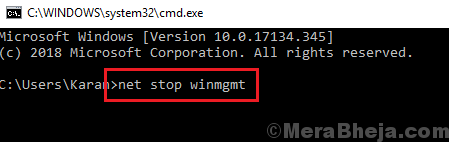
Tento príkaz zastaví službu Windows Management Instrumentation Service.
4] Teraz choďte na cestu C: \ Windows \ System32 \ whem v Prieskumníkovi súborov.
5] Vyhľadajte názvy priečinkov Úložiskoa zmeň meno na Repository.old.
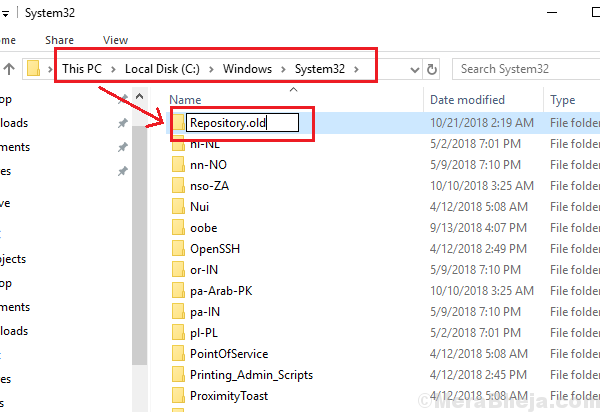
6] Reštartsystém v normálnom režime.
7] Otvorené zvýšený príkazový riadok ešte raz, ako je vysvetlené v kroku 2.
8] Zadajte nasledujúce príkazy jeden po druhom a vykonajte ich stlačením klávesu Enter:
net start winmgmt
winmgmt / resetRepository
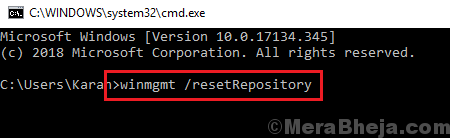
9] Reštartsystému a skontrolujte, či sa tým problém vyrieši.
Dúfam, že to pomôže!